现在有越来越多人在使用Mac电脑,有些新用户不知道如何将m4p音频文件转换为其他格式,接下来小编就给大家介绍一下具体的操作步骤。
具体如下:
-
1. 首先第一步根据下图箭头所指,先点击左侧【访达】图标,接着点击【应用程序】选项。
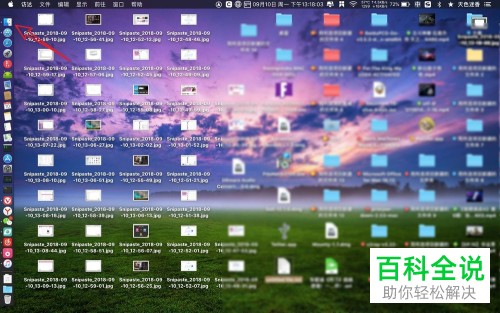
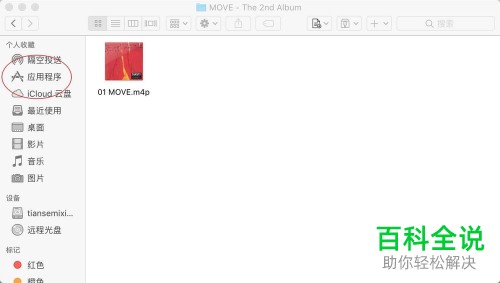
-
2. 第二步在右侧列表中,根据下图所示,先找到并双击【DRmare Audio XX】图标,接着点击右下角小图标。
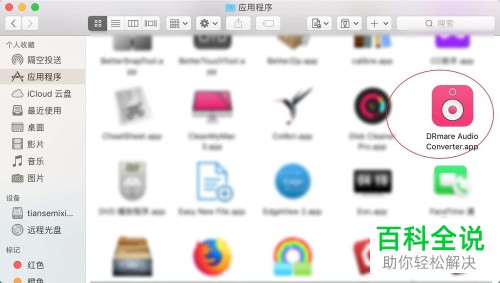
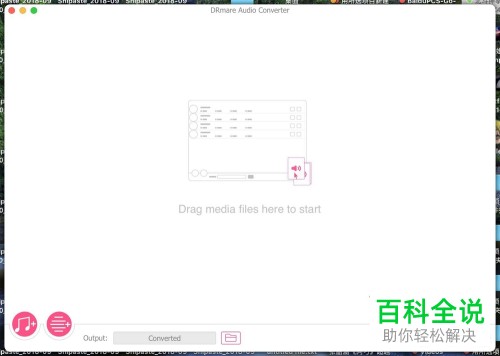
-
3. 第三步在弹出的窗口中,根据下图所示,先按照需求选择文件格式,接着点击【OK】选项。
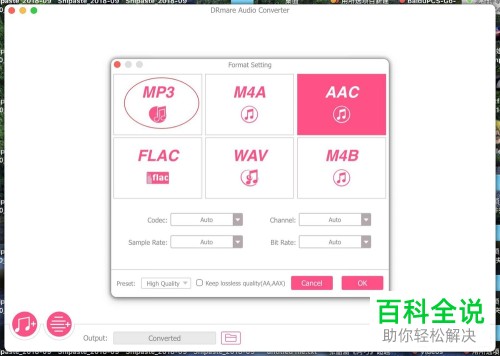
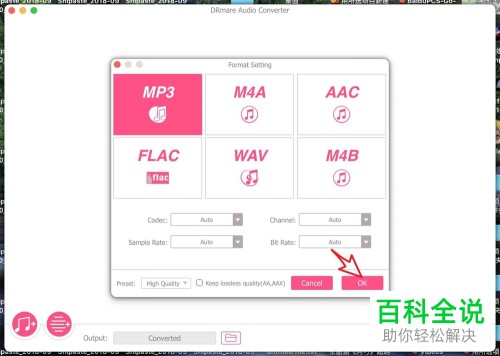
-
4. 第四步根据下图箭头所指,先点击左下角【音符】图标,接着在弹出的菜单栏中选择音乐文件并点击【Add】选项。
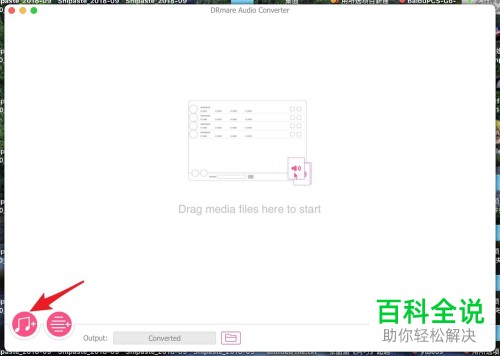
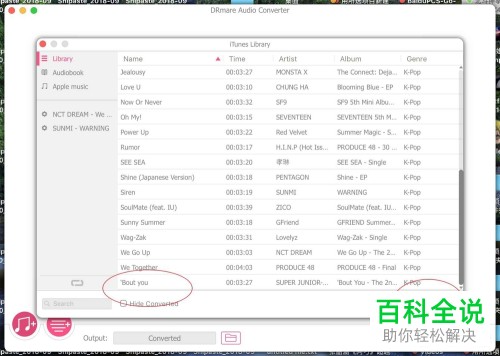
-
5. 第五步根据下图箭头所指,先点击【转换】选项,接着等待转换完成。
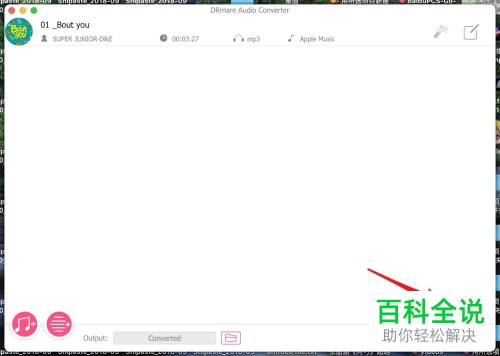
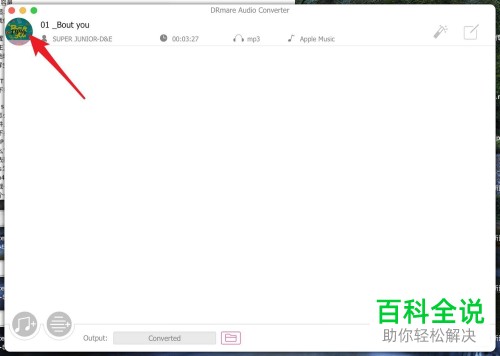
-
6. 最后根据下图箭头所指,先点击【文件夹】图标,接着在弹出的窗口中即可找到mp3文件。
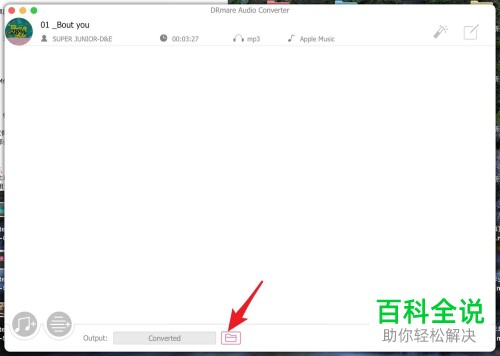
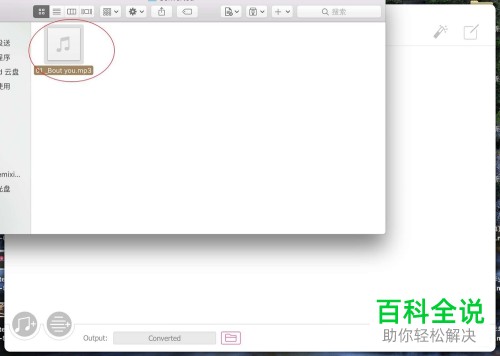
-
以上就是Mac电脑如何将m4p音频文件转换为其他格式的方法。

 支付宝扫一扫
支付宝扫一扫 微信扫一扫
微信扫一扫







